マリオメーカー2でコースの長さや向き・スクロール、サブエリアの設定をする方法について説明しています。
コースの長さの設定
画面下の台車に1または2と書いてあるアイコンにカーソルを動かしAボタンを押す。
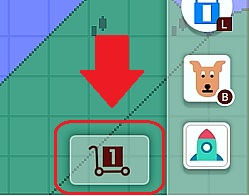
するとスクロールバーが出てくるのでGマークの部分にカーソルを合わせ、Aボタンを押しながら移動させて長さを変更する。
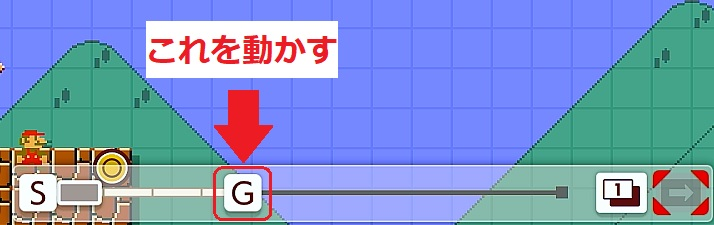
長さの変更はいつでもできるが短くする場合、カットされる部分に配置したオブジェクトは消えるので注意。
メインエリアとサブエリアの切り替え
画面下の台車に1または2と書いてあるアイコンにカーソルを動かしAボタンを押し、引き続き1または2と書いてあるアイコンにカーソルを動かしAボタンを押すとメインエリアとサブエリアの切り替えができる。
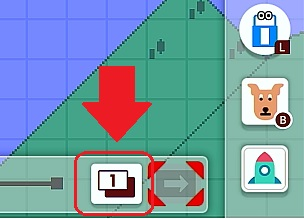
実際のプレイでメインエリアとサブエリアを切り替えたい場合は土管を配置し、配置した土管を長押しすると出てくるメニューから矢印アイコンを選択してAボタン押すともう片方のエリアに移動する。出口となる土管を配置する状態になるので任意の場所に土管を配置する。
エリア切り替えができる土管を配置した後なら土管長押しからの矢印アイコン選択でエリアを切り替えることもできる。
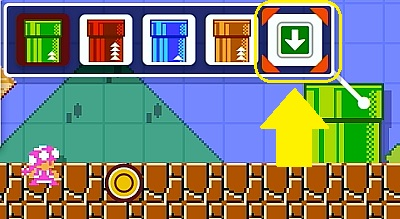
似たパーツにドアがあるがこちらは同じエリアの移動用なのでドアでエリア切り替えはできないので注意。
作成中に初めてエリアを切り替えた時はコースの向きをどうするか聞かれる(後述)。
サブエリアの設定について
サブエリアはメインエリアと異なるシーンやオートスクロールの設定ができる。ただしゲームスキン・タイマー・クリア条件は別々に設定できない。
コースの向きについて、メインエリアでは設定できない「たて」向きのコースが作ることができる(後述)。
コースの向きの設定
サブエリアのみ設定可能。コース作成中に初めてサブエリアに切り替えた時にコースの向きをどうするか聞かれるので「よこ」「たて」のどちらかを選択する。
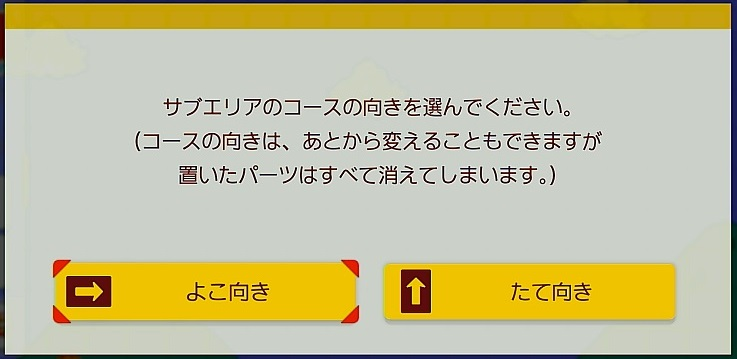
一度向きを決めた後でも画面下のパレットからコースの向きの変更は可能だが、サブエリア内に配置したパーツはすべてリセットされるので注意。
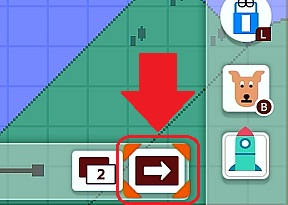
メインエリアは「よこ」向きで固定になっていて変更不可。スタートやゴールの高さの調整はできる。
オートスクロールの設定
左にあるパレットのカメラマークからオートスクロールの設定ができる。
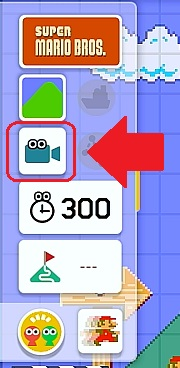
「なし」以外を選択すると「よこ」向きコースの場合は右に自動でスクロールする。「たて」向きコースの場合は上と下方向の2つが選択できる。
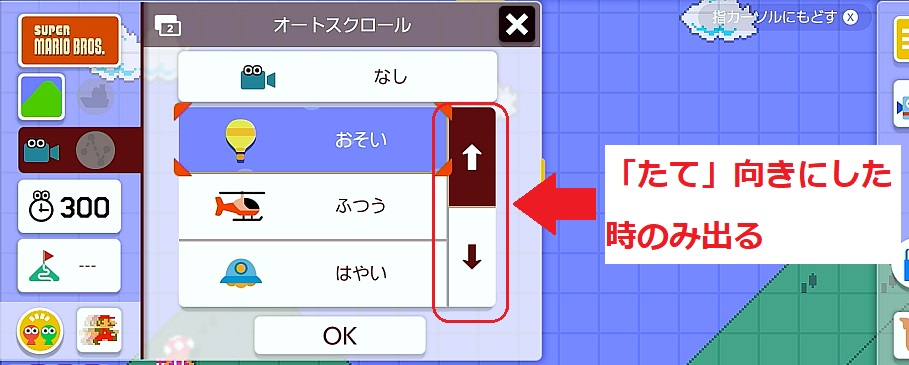
スクロールの速さは選択肢の名前の通り。「よこ」向きの場合、本家のオートスクロールエリアで有名なマリオ3の高速飛行船がだいたい「ふつう」ぐらい。
「たて」向きの場合は水面や毒沼、溶岩が変化する速度と同じ。
「カスタム」はメインエリアのみ設定可能で、スクロールの速さや方向などを途中で変更することができる。
「カスタム」を選択するとカメラのマークが鳥に変わり、鳥のマークが画面に出てくる。同時に横の折れ線アイコンが選択可能になり、そこからカスタムスクロールの細かい設定をしていく。
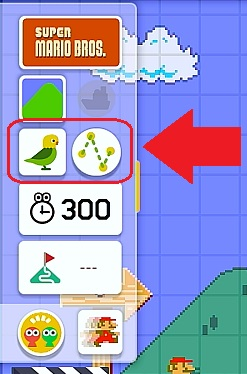
点線と矢印マークの部分をAボタンで押すと新しく鳥が出てくるので任意の場所に配置する(鳥が中継ポイントになる)。出せる鳥の数は最大10個。
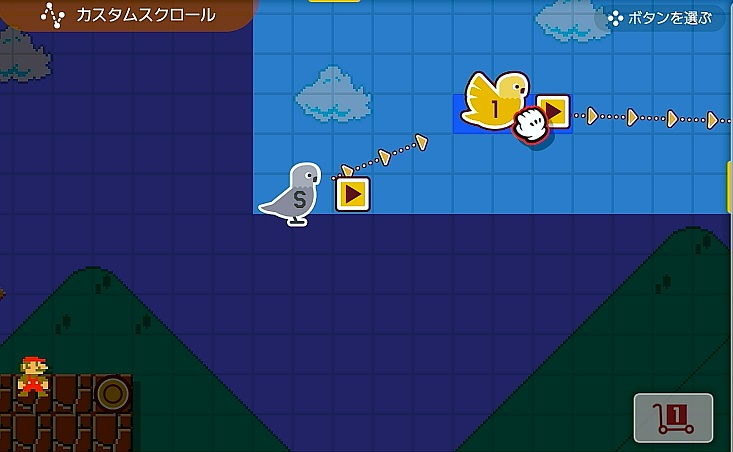
スクロールの速度を変えたい場合は鳥の横にあるパネルから変更する。
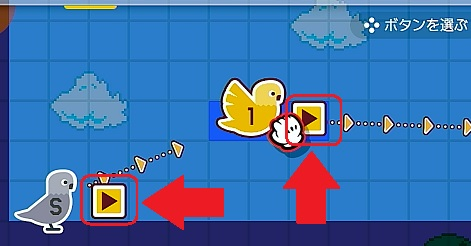
逆方向にスクロールさせることは残念ながらできない。またドアを使って移動した場合は近くの中継ポイントに向かってスクロールする。



コメント